Det Skalering-værktøj i GIMP er et kraftfuldt værktøj, som giver dig mulighed for at redigere lag, markeringer eller stier. Det gør det muligt præcist at forstørre eller formindske objekter, hvilket ofte er nødvendigt i digital billedbehandling. Denne vejledning forklarer dig de vigtigste trin til effektiv brug af skalering-værktøjet og giver dig tips til at opnå de bedste resultater.
Vigtigste indsigter
- Skalering-værktøjet ændrer kun størrelsen på objekter, ikke målene på hele dokumentet.
- Indstillingerne "Interpolation" og "Bevar forhold" er afgørende for kvaliteten af skaleringen.
- Sørg for at afprøve forskellige interpolationsmetoder for at opnå de bedste resultater.
Trin-for-trin-vejledning
Vælg skalering-værktøjet
For at bruge skalering-værktøjet skal du først vælge det tilsvarende ikon i værktøjslinjen. Du kan også bruge genvejen Skift + T for hurtigt at aktivere værktøjet.
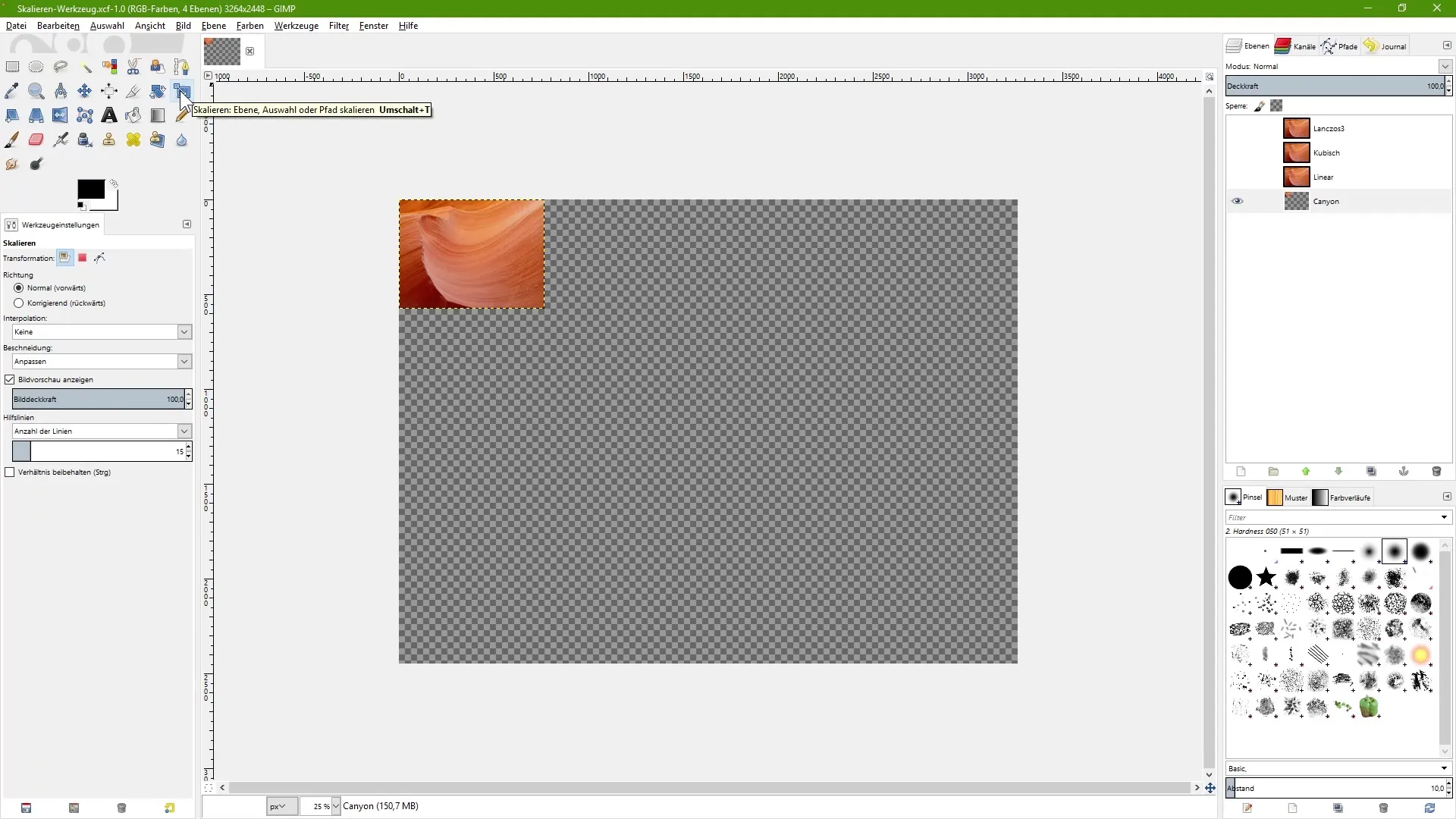
Skaler et objekt
Når du har valgt skalering-værktøjet, kan du klikke på billedet eller laget, som du vil tilpasse. Dette aktiverer et gitter med vandrette og lodrette linjer og en dialogboks, hvor du kan angive den ønskede størrelse.
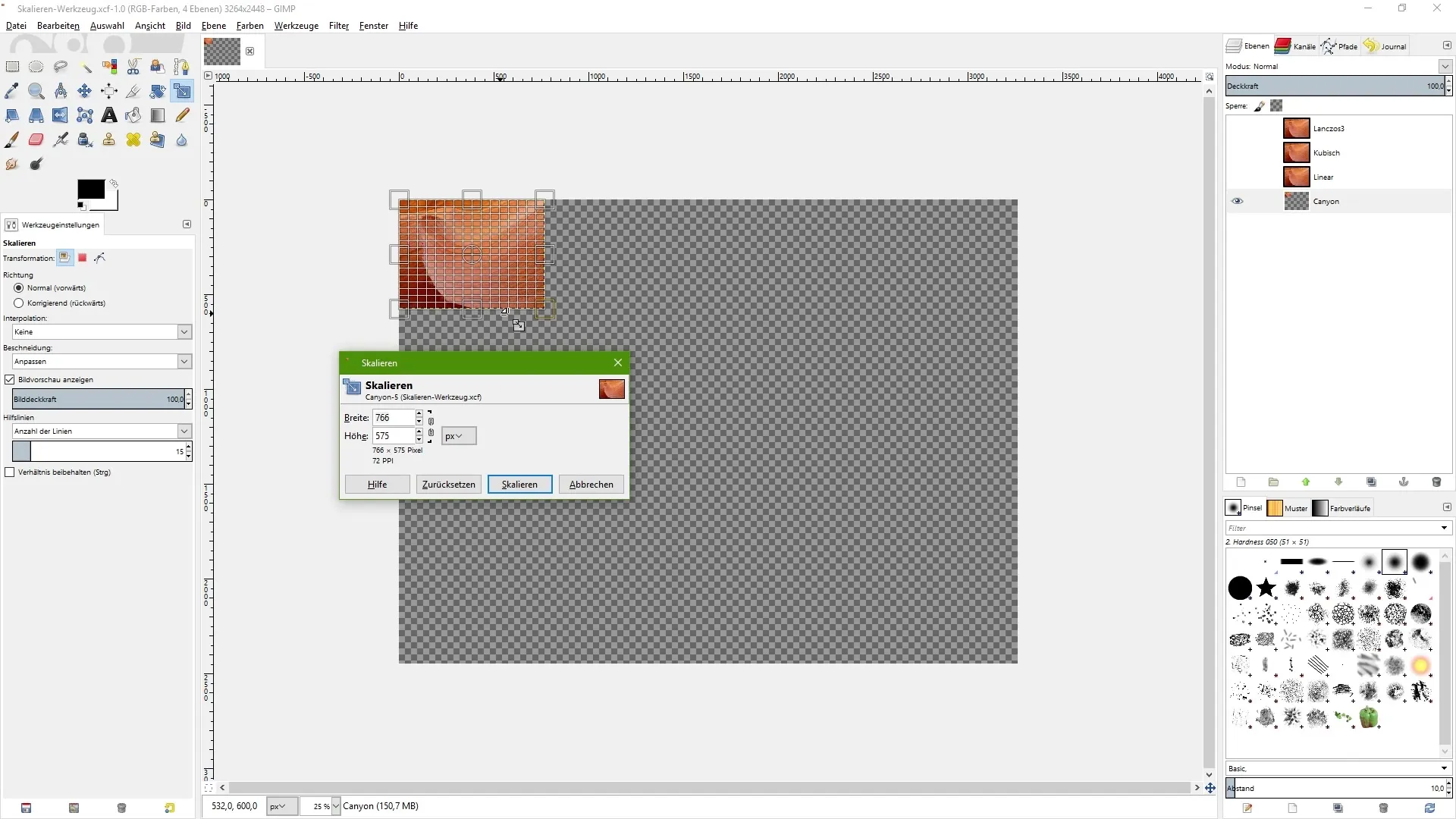
Indstil proportional skalering
Hvis du vil have billedet skaleret proportionalt, har du to muligheder. Du kan holde Ctrl-tasten nede, mens du trækker i håndtagene, eller du kan aktivere indstillingen "Bevar forhold" i værktøjsindstillingerne. Dette er især nyttigt for ikke at forvrænge billedet, hvis du justerer det manuelt.
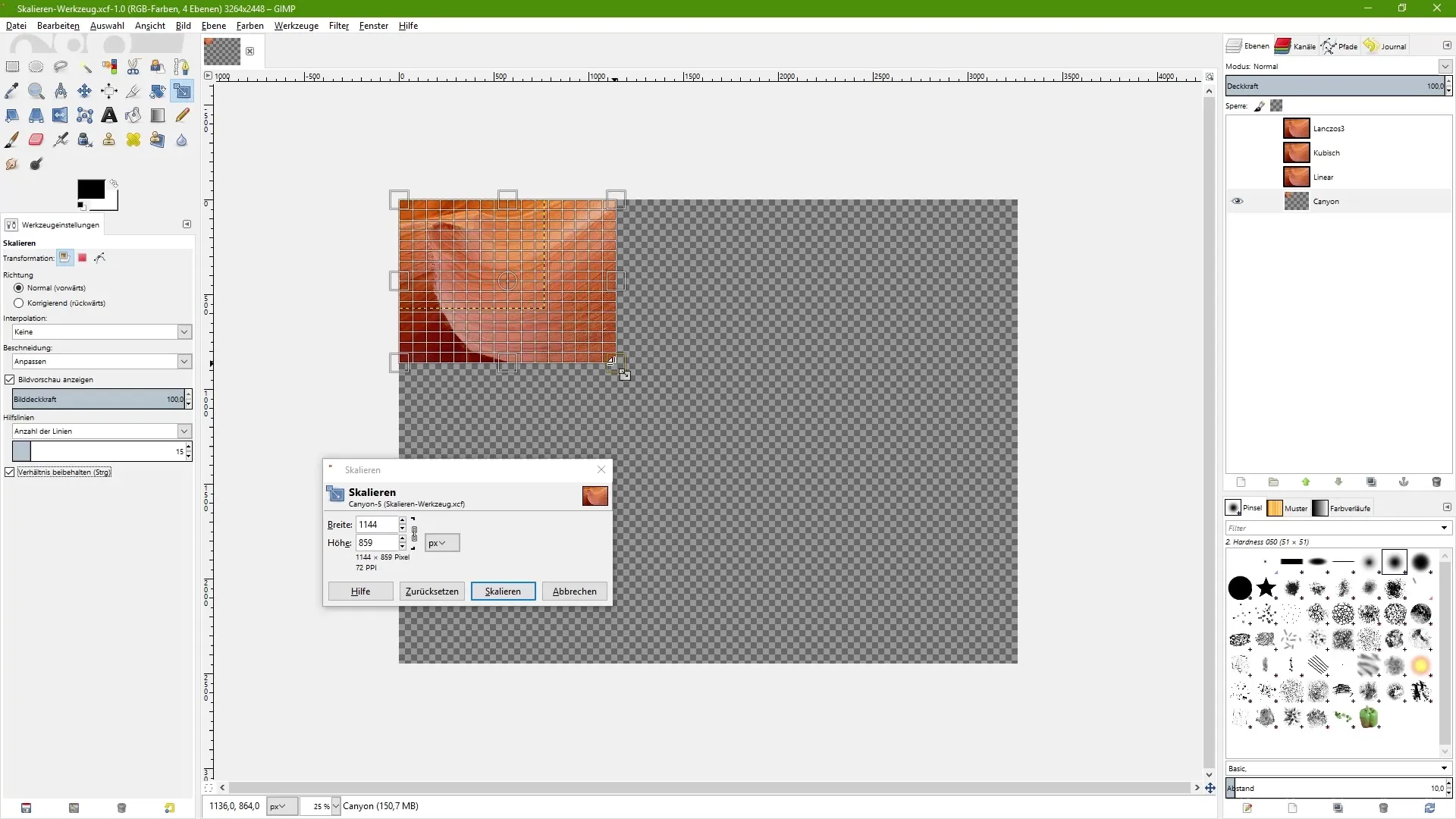
Tilpas størrelse numerisk
Du kan også indtaste størrelsen direkte i dialogboksen. Sørg for at klikke på kædeikonet for at bevare forholdet mellem bredde og højde. Hvis du deaktiverer ikonet, kan du justere værdierne uafhængigt og dermed forvrænge billedet.
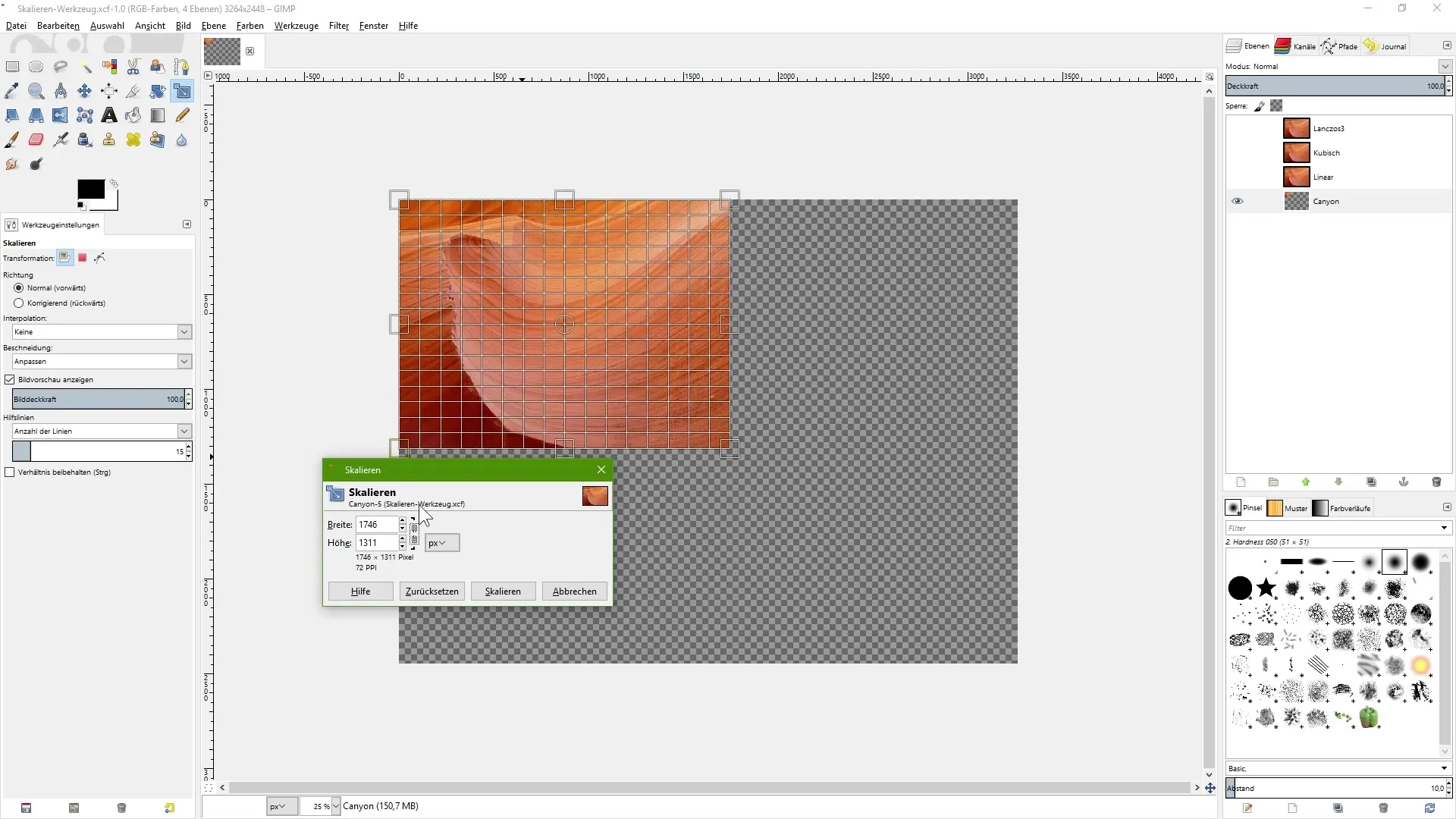
Skalér til de korrekte mål
Hvis du vil bringe dit billede til en bestemt størrelse, f.eks. 3264 pixels i bredden, skal du sørge for, at kæden er aktiv, og om nødvendigt justere højdeværdien. Du kan også bruge piletasterne til at ændre værdierne trin for trin uden at skulle skifte kæden manuelt.
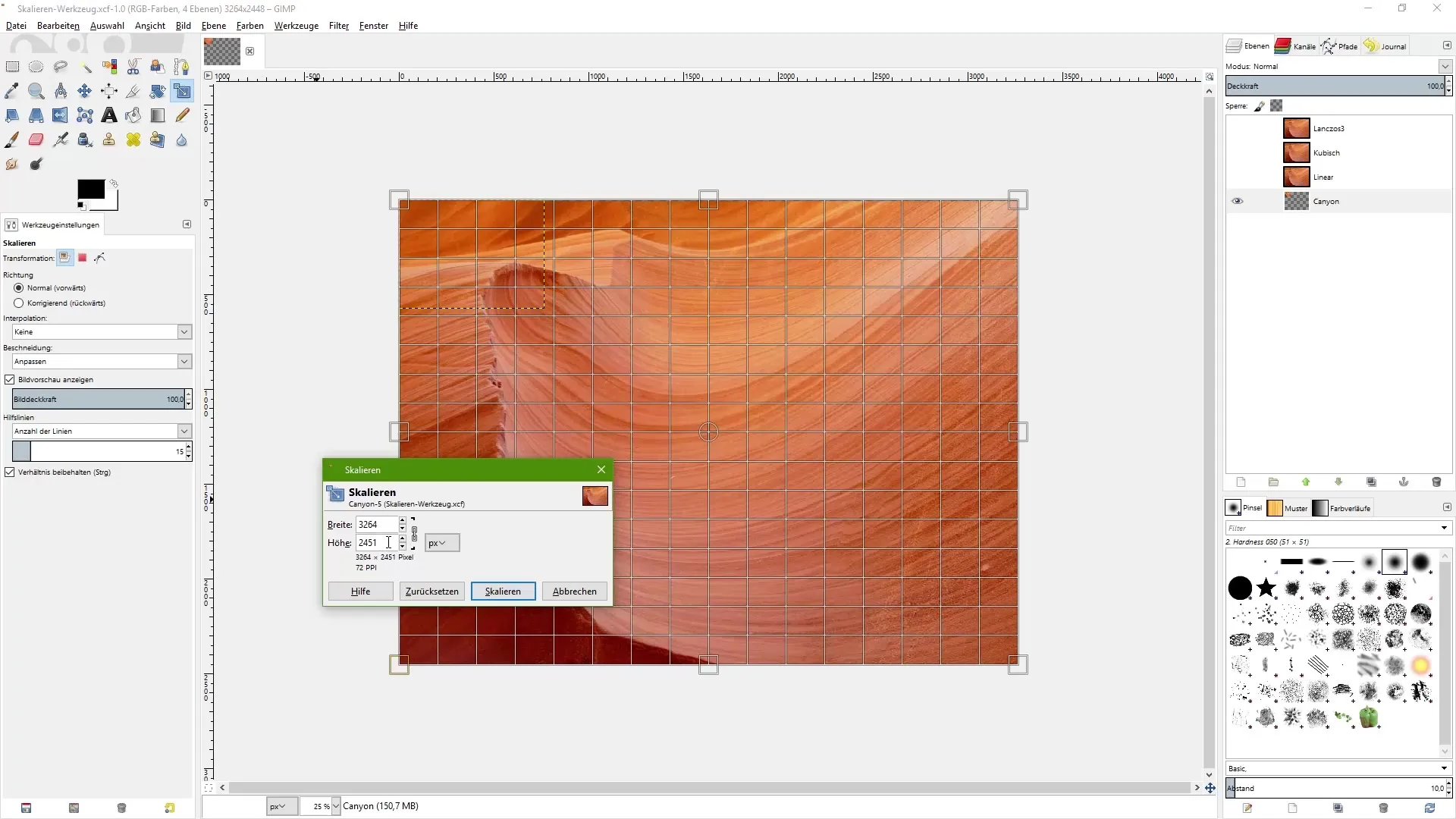
Vælg interpolationsmetode
Et vigtigt punkt er interpolation. Hvis du har indstillet interpolationen til "Ingen" under skalering, vil billedet typisk se pixeleret ud. Prøv interpolationsmetoder som "Lineær", "Kubisk" eller "Lanzos 3" for at se, hvilket resultat der bedst opfylder dine krav.
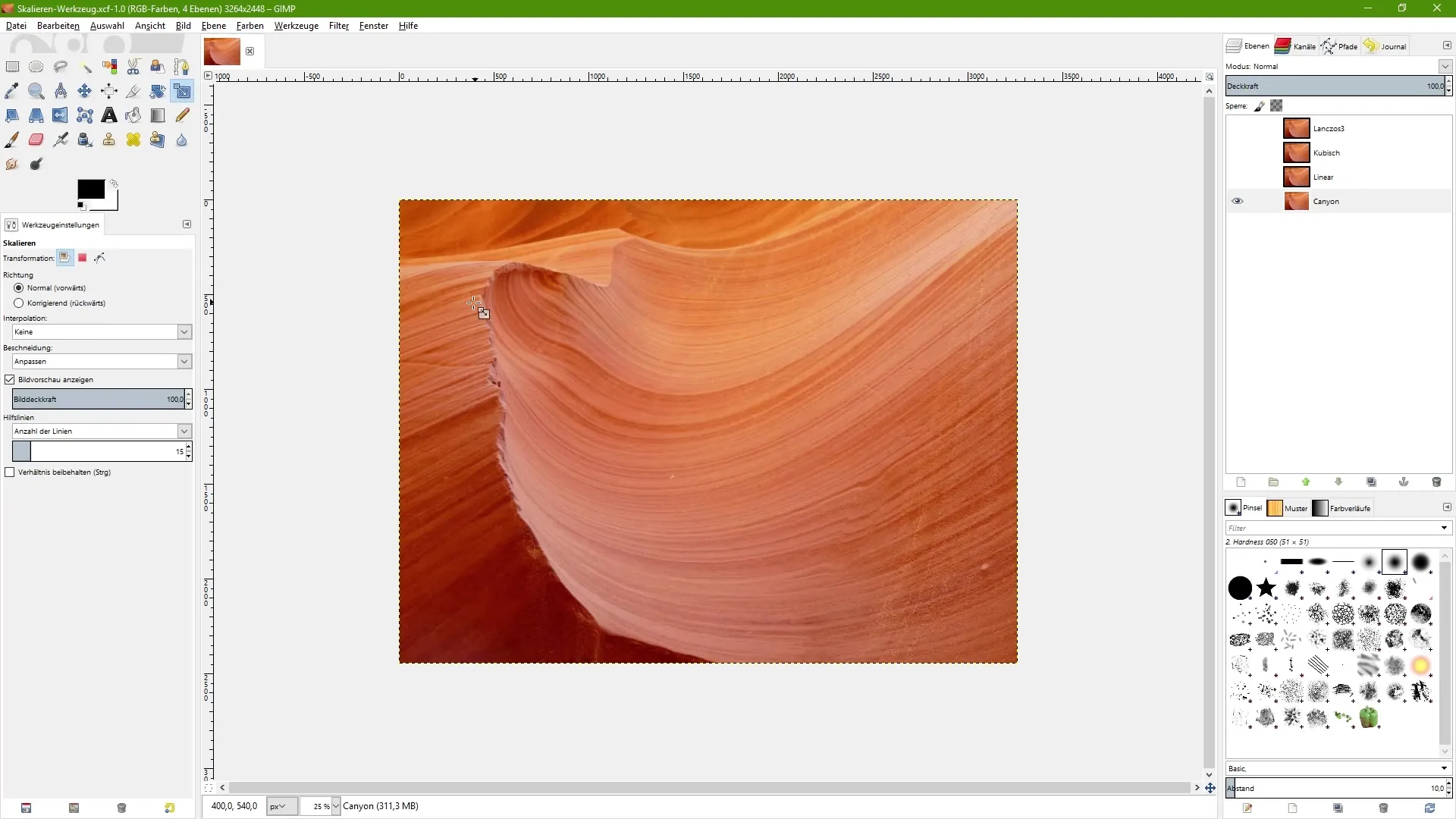
Sammenlign resultaterne
Det er en god idé at sammenligne forskellene mellem de forskellige interpolationsmetoder. Du kan oprette flere lag af det samme billede i forskellige tilstande og se resultaterne side om side. Dette hjælper dig med at træffe en velbegrundet beslutning.
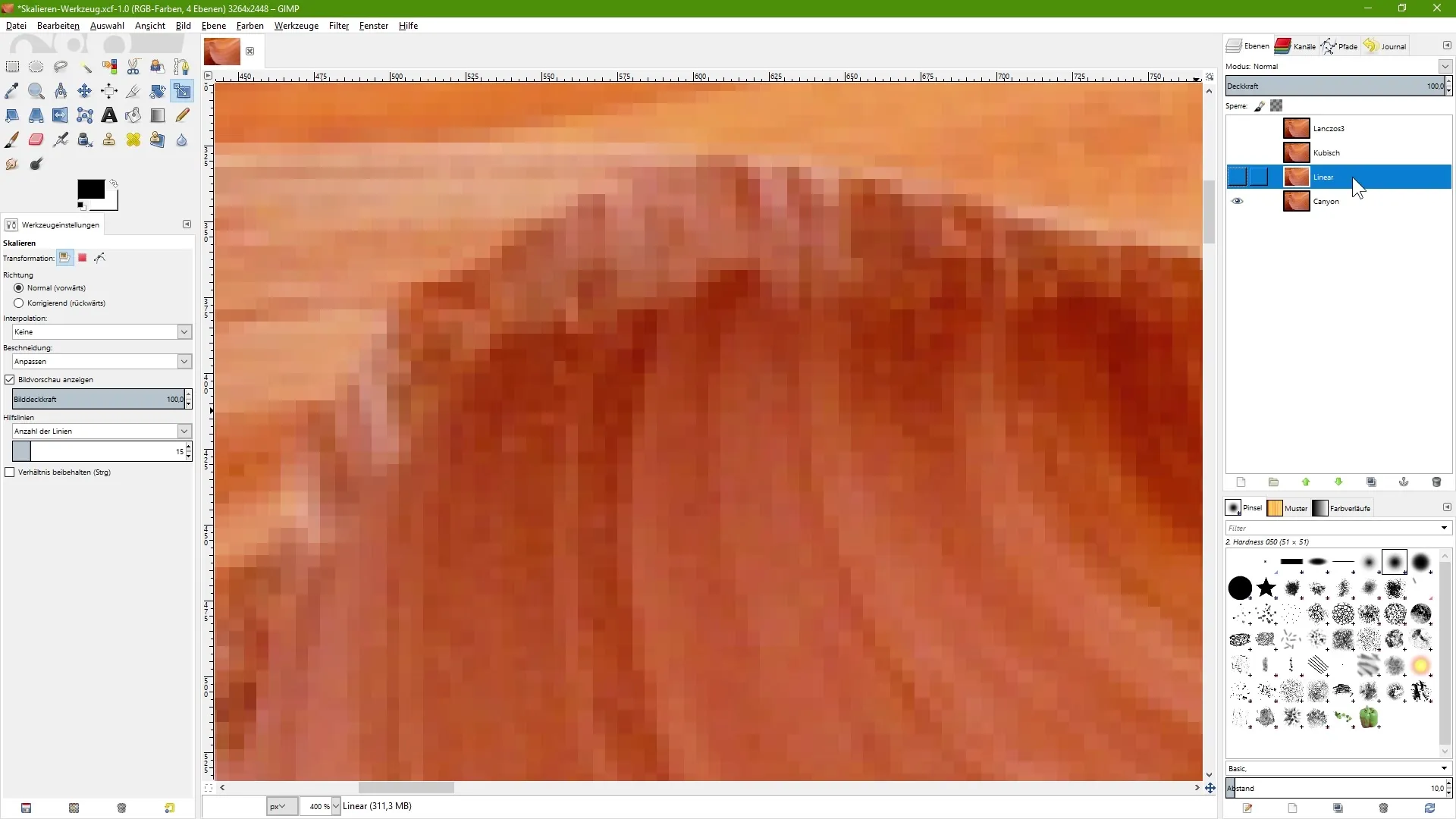
Find dine præferencer
I sidste ende bør du finde ud af, hvilken interpolationsmetode du foretrækker. Hver bruger har forskellige krav og præferencer, når det gælder billedskalering. Eksperimenter med metoderne for at få en fornemmelse af, hvilken der passer bedst til dine specifikke projekter.
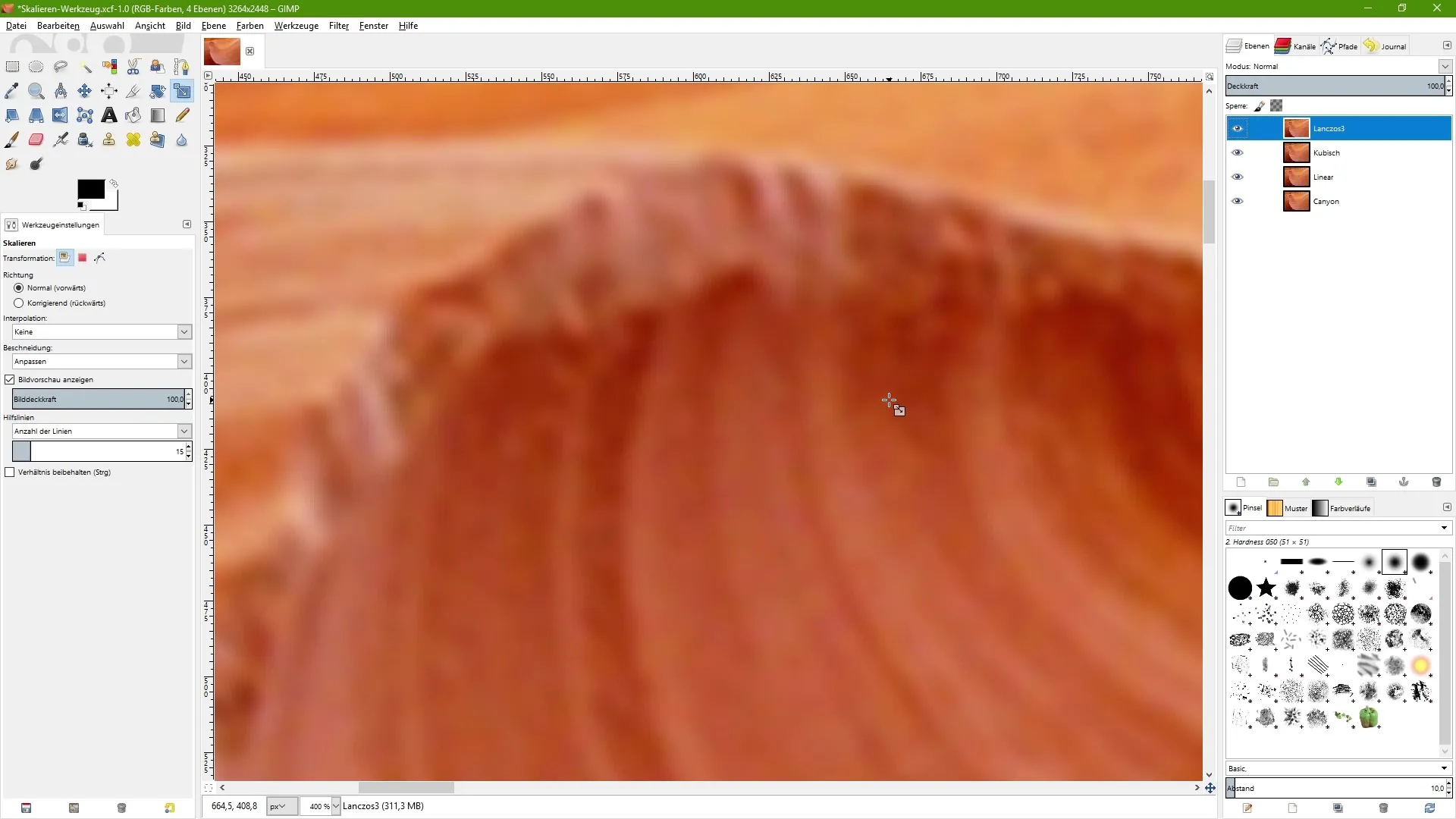
Sammenfatning – billedredigering med GIMP: Brug skalering-værktøjet optimalt
Skalering-værktøjet i GIMP giver dig mulighed for præcist at ændre størrelsen på billeder og objekter. Med de rigtige indstillinger, især ved interpolation, kan du forbedre kvaliteten af dine skaleringer betydeligt. Hold overblikket over værktøjsindstillingerne for at opnå optimale resultater.
Ofte stillede spørgsmål
Hvilken funktion har skalering-værktøjet i GIMP?Skalering-værktøjet ændrer størrelsen på objekter eller lag uden at ændre hele dokumentets mål.
Hvordan kan jeg udføre skaleringen proportionalt?Du kan holde Ctrl-tasten nede eller aktivere indstillingen "Bevar forhold".
Hvad er de vigtigste interpolationsmetoder i GIMP?De vigtigste metoder er "Lineær", "Kubisk" og "Lanzos 3". Hver giver forskellige kvalitetsniveauer ved skalering.
Hvorfor ser jeg pixelerede billeder ved skalering?Det sker, hvis du har indstillet interpolationen til "Ingen". Brug en anden interpolationsmetode for bedre resultater.
Hvordan kan jeg indtaste størrelsen direkte?Indtast målene i dialogboksen, og sørg for, at kædeikonet er aktiveret for at bevare proportionerne.


